초기 설치 이후 설정해두면 편리한 세팅방법 공유해드립니다.
1. 테마 설정
2. 언어 설정
3. 비밀번호 변경
4. 메뉴에 T-Code 표시
5. Quick cut and paste 설정
테마 설정
초기에 SAP 프로그램을 설치한 후에 실행해보면 아래 화면이 나타납니다. Fiori 테마라고 하던데, 제가 공부할 자료와는 디자인이 달라서 헷갈립니다.

SAP Signature 화면으로 변경하는 방법 알려드릴게요.
초기 서버선택하는 화면(로그인 이전 화면)으로 들어갑니다.
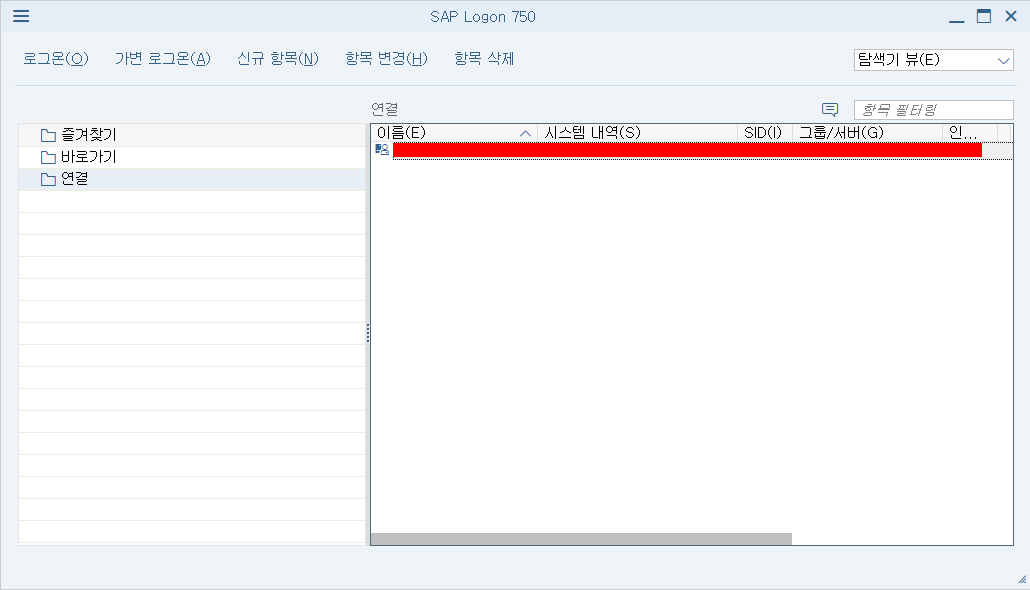
좌측 상단의 막대기 세 개를 눌러 옵션으로 들어가 주세요.

SAP GUI 옵션 > 비주얼 디자인 > 테마 미리 보기/세팅 > Fiori 시각적 테마 승인 박스 체크 해제
이후 적용 > 확인 > 프로그램 종료 후 재실행

재실행하면 아래 화면으로 변경됩니다.
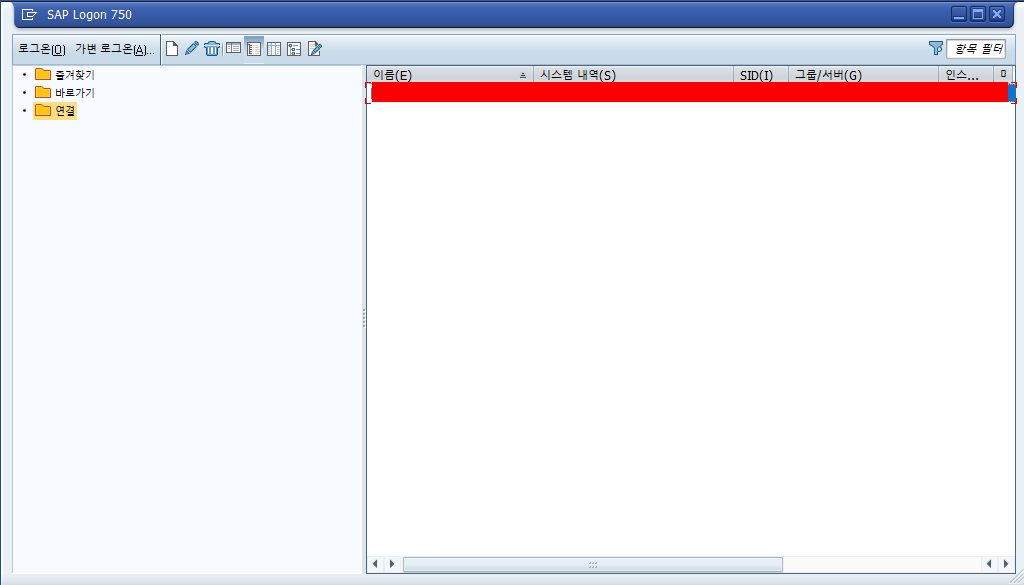

교재의 메뉴 구조와 모양이 다르다면 옵션 창 > 맨 위 테마 선택창에서 "SAP Signature Theme"를 선택하고 적용, 확인을 눌러주시고 프로그램을 다시 시작하시면 적용되어있습니다.
언어 설정
SAP는 글로벌 스탠더드 프로그램이기 때문에, 영어로 배워두는 것이 학습에 도움이 됩니다. 교재뿐만 아니라 참고자료도 대부분 영어로 되어 있거든요. 기본 언어를 영어로 설정하는 방법에 대해 알려드릴게요.
좌측 상단 메뉴에서 옵션으로 이동

SAP Logon 옵션 > 일반 > 언어를 EN으로 바꿔주세요
적용하면 자동으로 재시작됩니다.

위 과정을 마치면 Logon Language 옵션을 KO에서 EN으로 로그인할 때마다 바꿔줘야 하는 수고를 덜 수 있습니다.
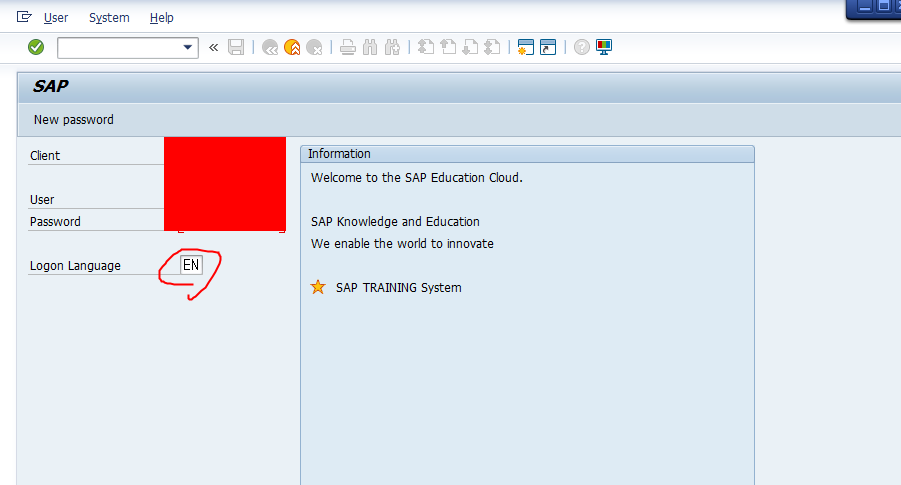
로그인 패스워드 변경
로그인 패스워드는 하루에 1번만 변경 가능합니다.
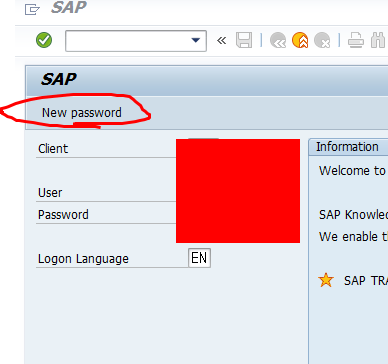
User와 Password를 입력 후 "New password"를 클릭
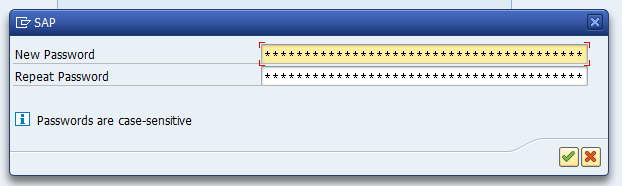
팝업 창에서 새로운 패스워드를 입력 후 절대! Enter를 치지 마시고 우측 하단의 체크표시 버튼을 눌러 변경해주세요.
메뉴 path에 T-코드 표시
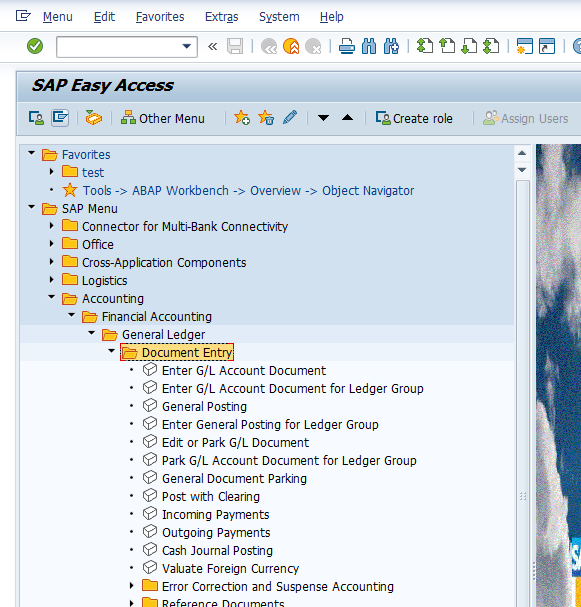
초기에는 메뉴 패스에 T코드가 나타나지 않습니다.
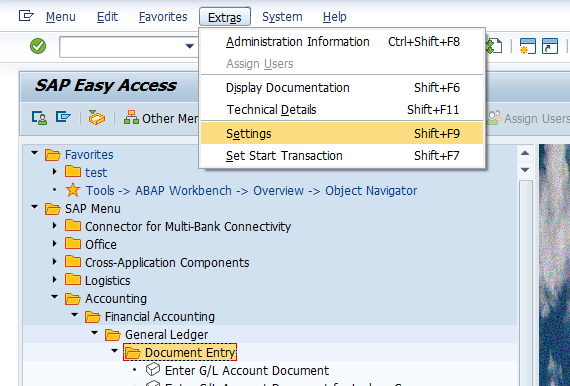
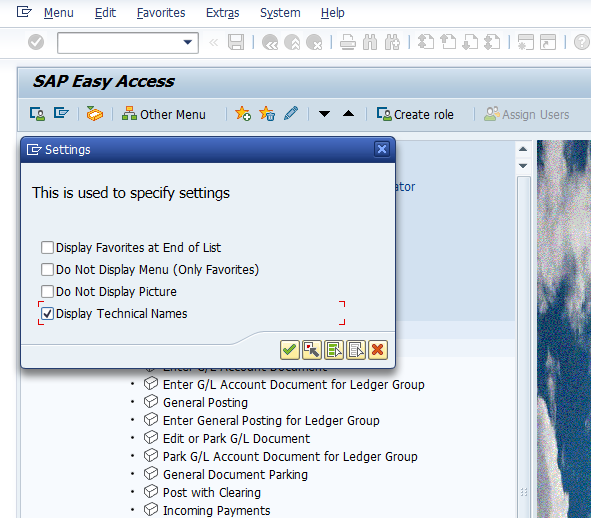
메인 메뉴 상단 버튼 > Extras > Settings > Display Technical Names에 체크 > 확인(체크표시 아이콘)

이후 T코드가 나타납니다.
Quick cut and paste 설정
업무를 하다 보면 복사 붙여 넣기를 많이 사용하게 됩니다. 매우 편리한 기능을 하나 소개해드릴게요.
상단 메뉴 모니터를 눌러주시고, Quick Cut and Paste를 눌러주시면
검은 점이 나타나며 체크 표시가 됩니다.
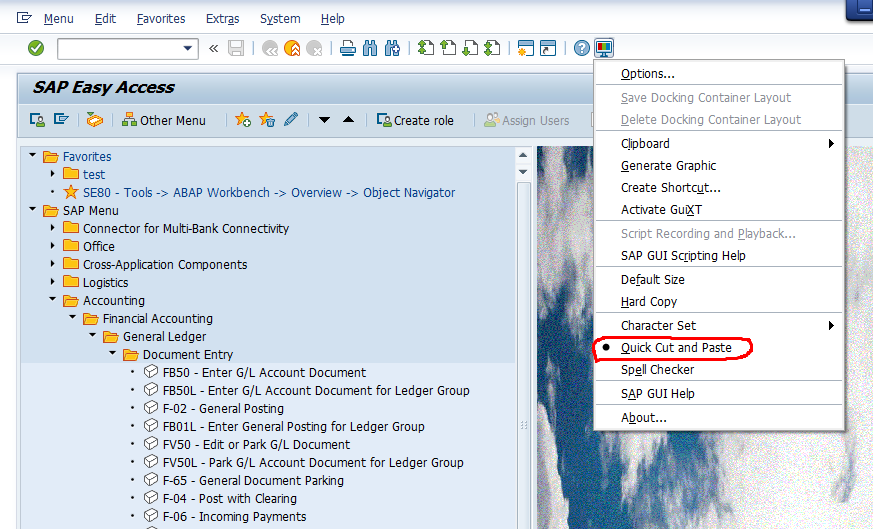
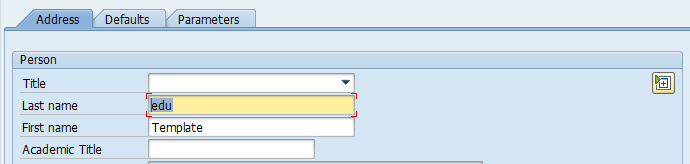
이름을 드래그하면 자동으로 복사가 되고,

붙여 넣기 할 창에 커서를 두고 마우스 우클릭을 하면 자동으로 붙여 넣기가 됩니다.
아주 편리한 기능이네요.
'SAP' 카테고리의 다른 글
| 내가 보려고 만든 SAP ERP Transaction Code T-code 모음 (0) | 2021.04.19 |
|---|